はじめに
Figmaは世界中で利用されているデザインツールです。初期設定が英語の場合もあれば、日本語に切り替えて利用している方も多いでしょう。本記事では、Figmaの言語設定を「英語から日本語」「日本語から英語」に切り替える方法と、それぞれのメリットを解説します。デザインを学び始めたばかりの方にもわかりやすく説明しているので、今後のキャリアや学習スタイルに合わせて言語設定を見直してみてください。
言語設定をおこなう理由
Figmaの言語設定を変更する2つの方法
[1]左上のプロフィールから設定を変更
STEP:01
Figmaを起動し、ログインした状態で、画面左上にあるプロフィールアイコンをクリック。
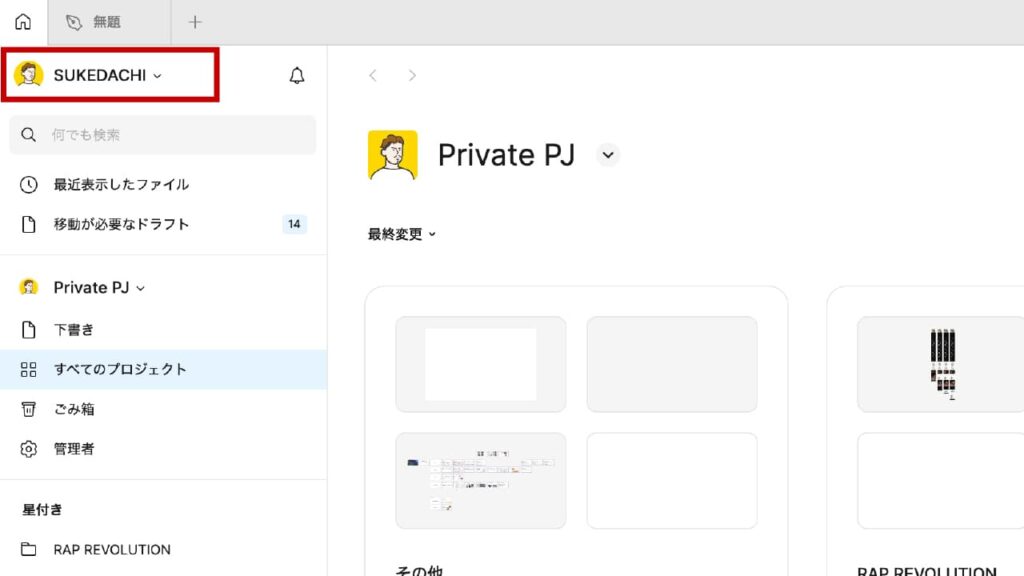
STEP:02
表示されたメニューの中から[設定]を選択。
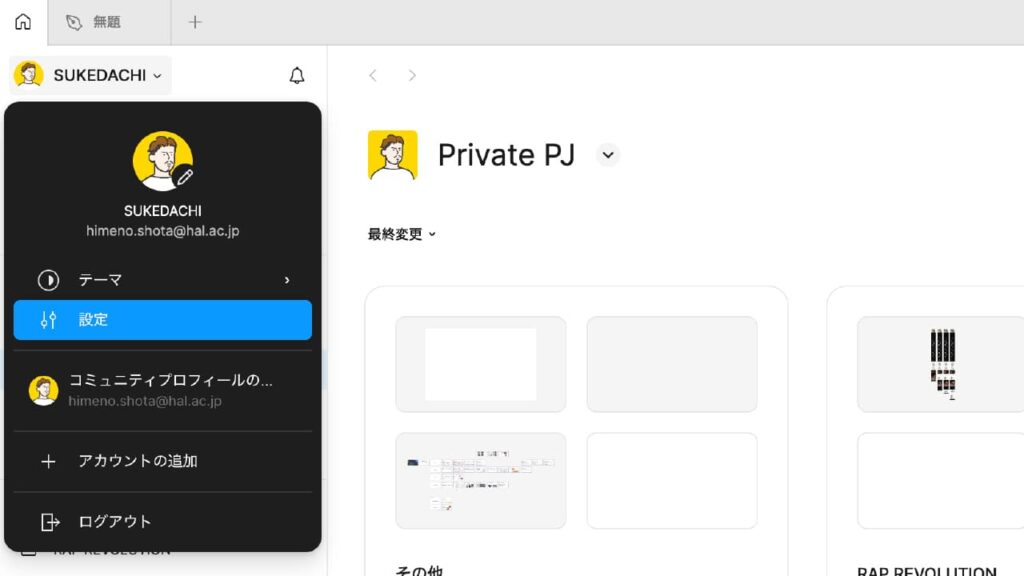
STEP:03
[言語]の項目で、[言語を変更]をクリック。
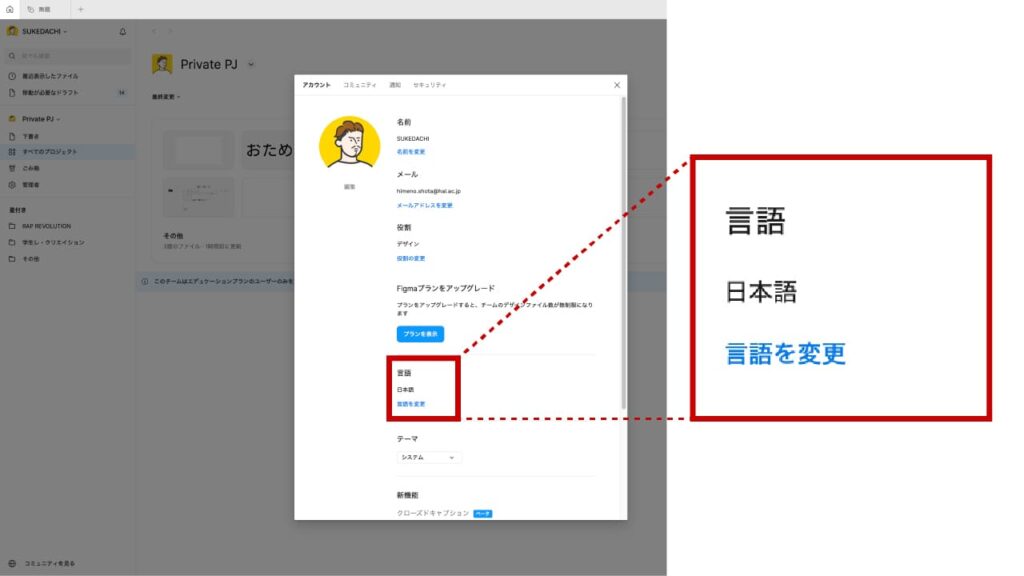
STEP:04
[English]を選択。
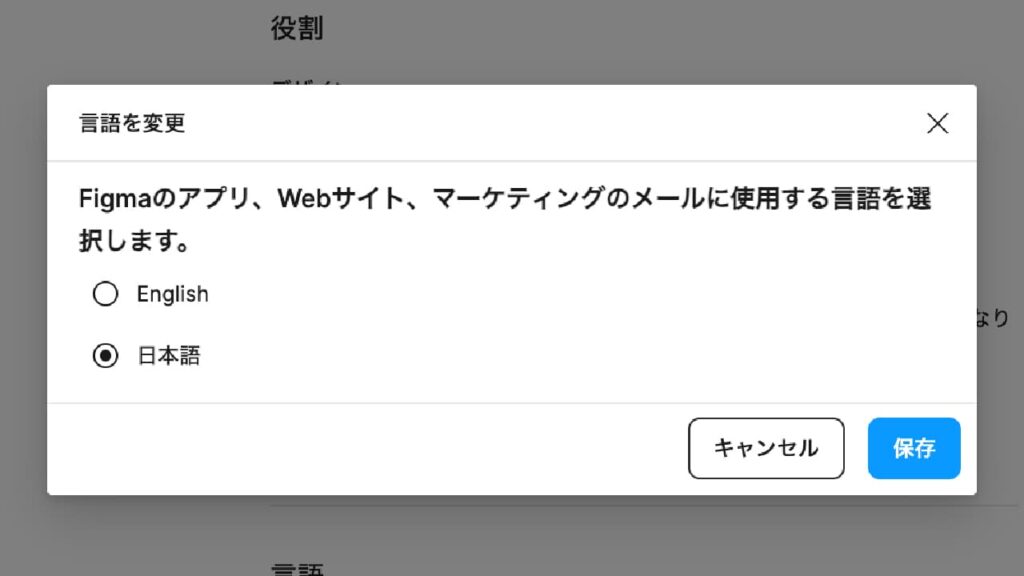
言語を変更したら、Figmaが自動で再起動しメニューやツール名が切り替わります。
STEP:01
Figmaを起動し、ログインした状態で、画面左上にあるプロフィールアイコンをクリック。
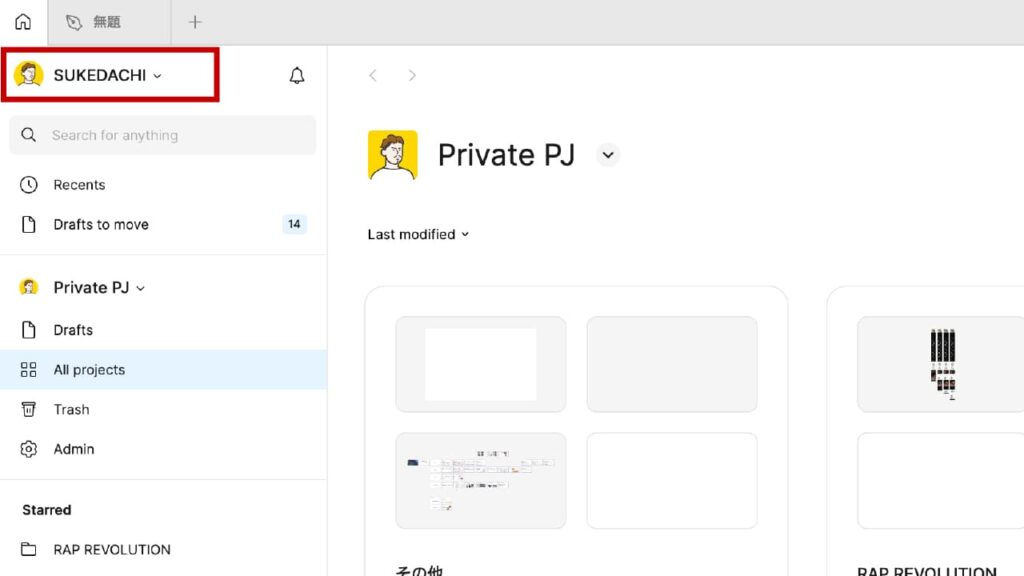
STEP:02
表示されたメニューの中から[Settings]を選択。
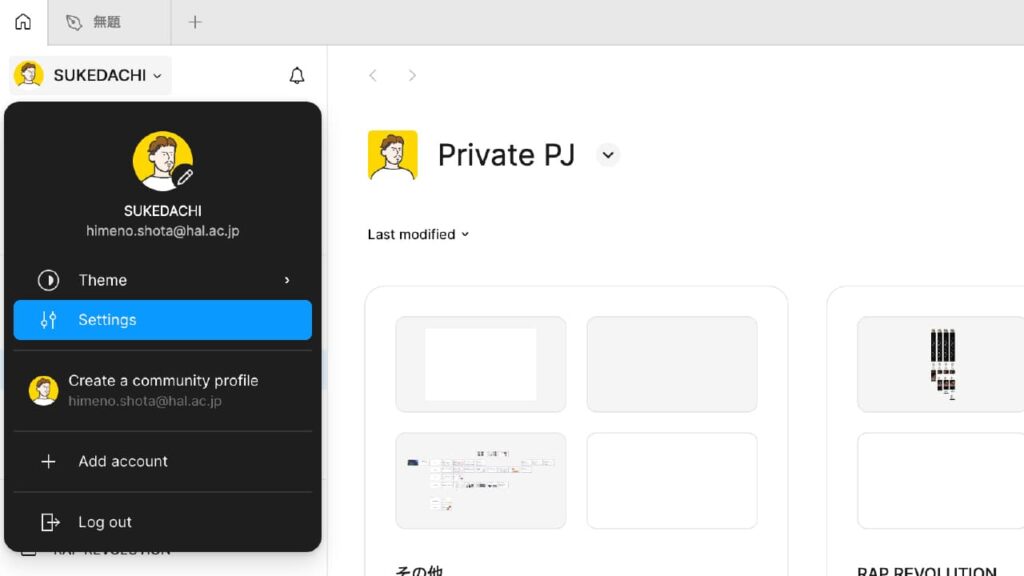
STEP:03
[Language]の項目で、[Change language]をクリック。
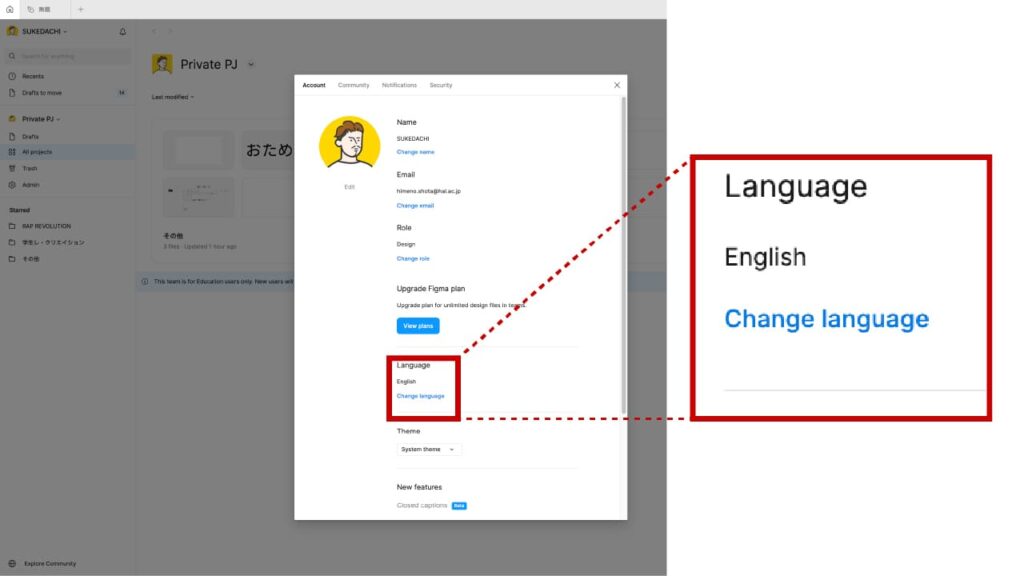
STEP:04
[日本語]を選択。
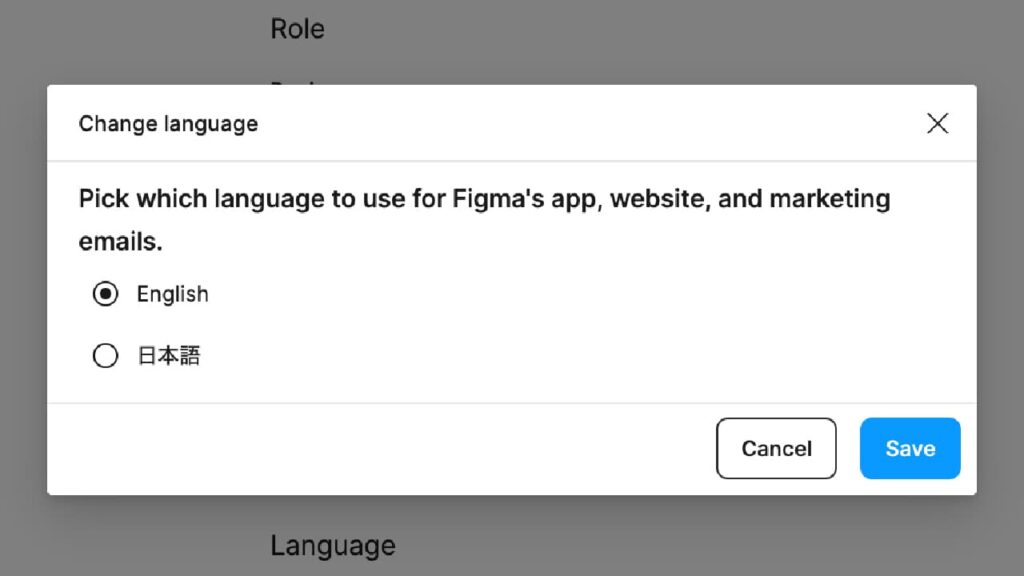
言語を変更したら、Figmaが自動で再起動しメニューやツール名が切り替わります。
[2]右下のヘルプとリソースから設定を変更
STEP:01
Figmaの画面右下にある[?]アイコン、ヘルプとリソースをクリック。
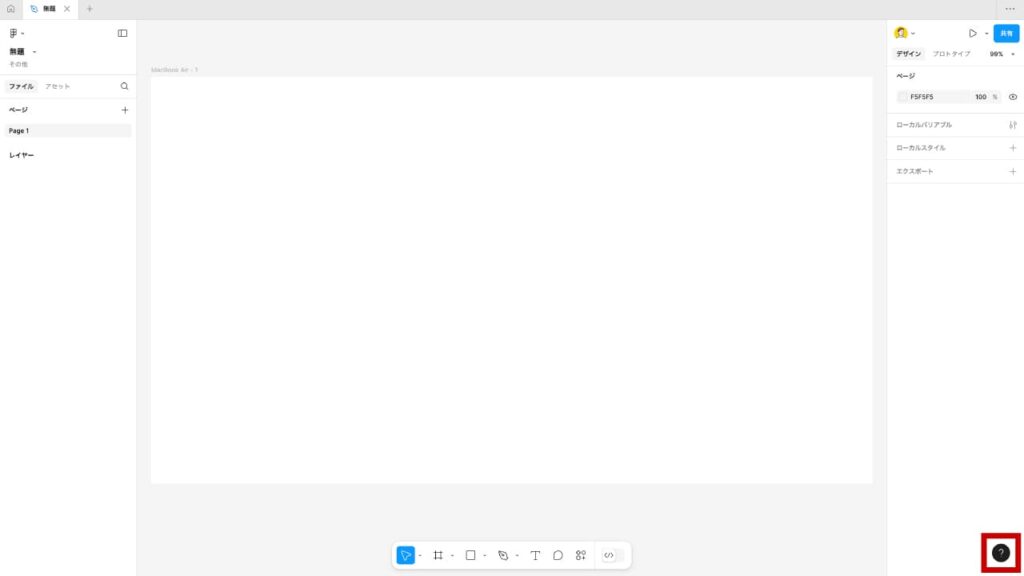
STEP:02
表示されたメニューから[言語を変更]を選択。
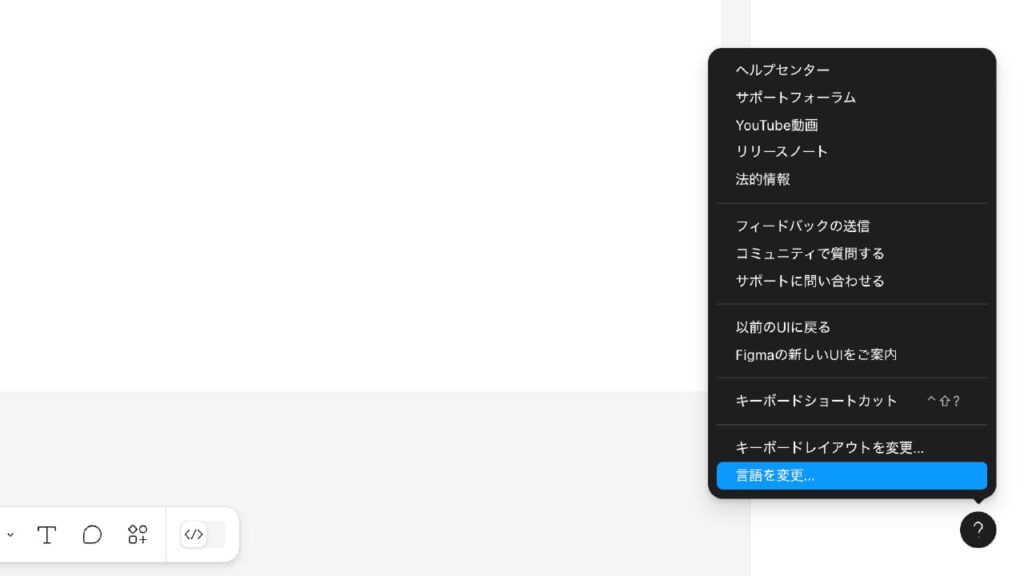
STEP:03
[English]を選択。
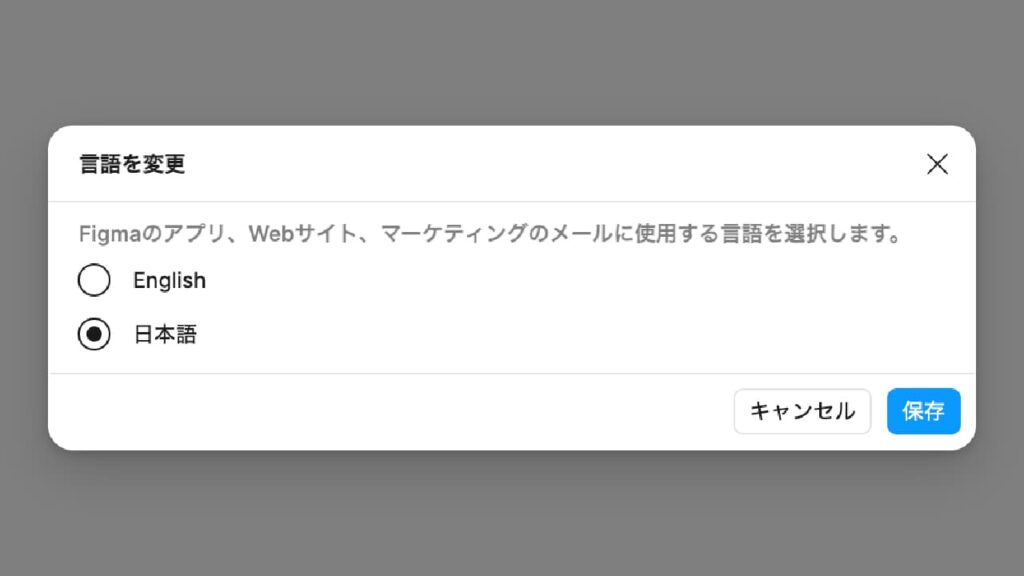
言語を変更したら、Figmaが自動で再起動しメニューやツール名が切り替わります。
STEP:01
Figmaの画面右下にある[?]アイコン、Help and Resourcesをクリック。
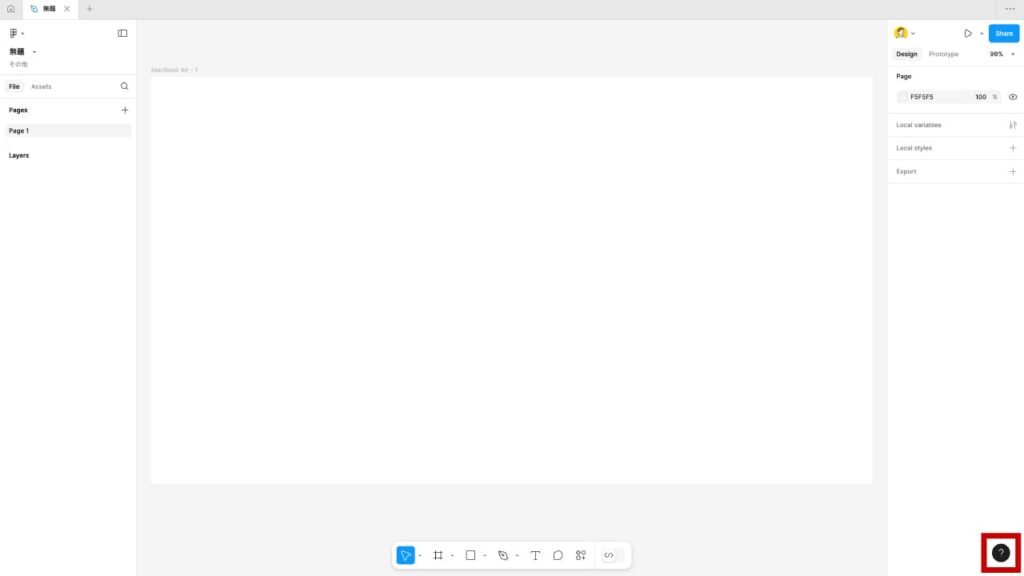
STEP:02
表示されたメニューから[Change language]を選択。
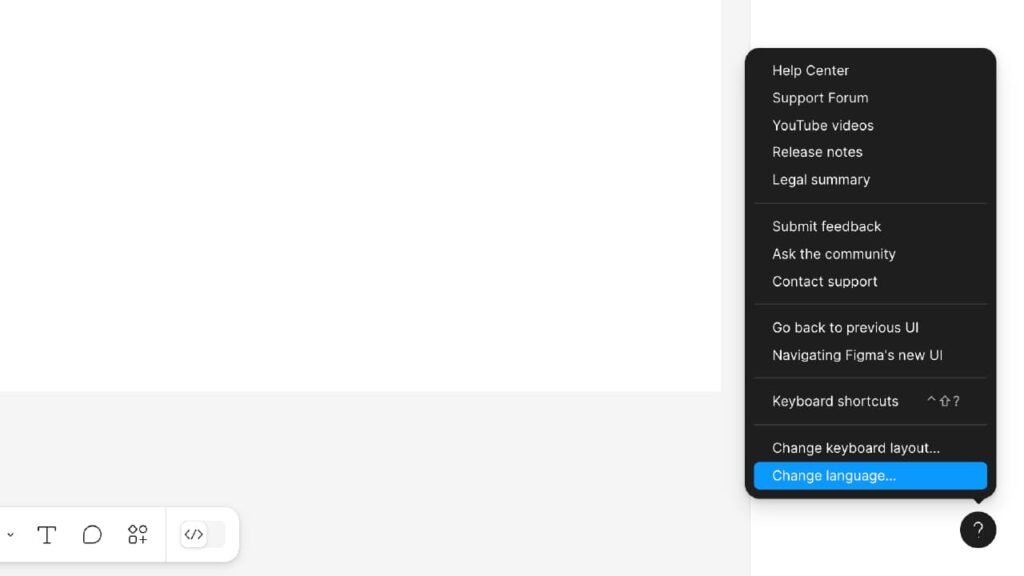
STEP:03
[日本語]を選択。
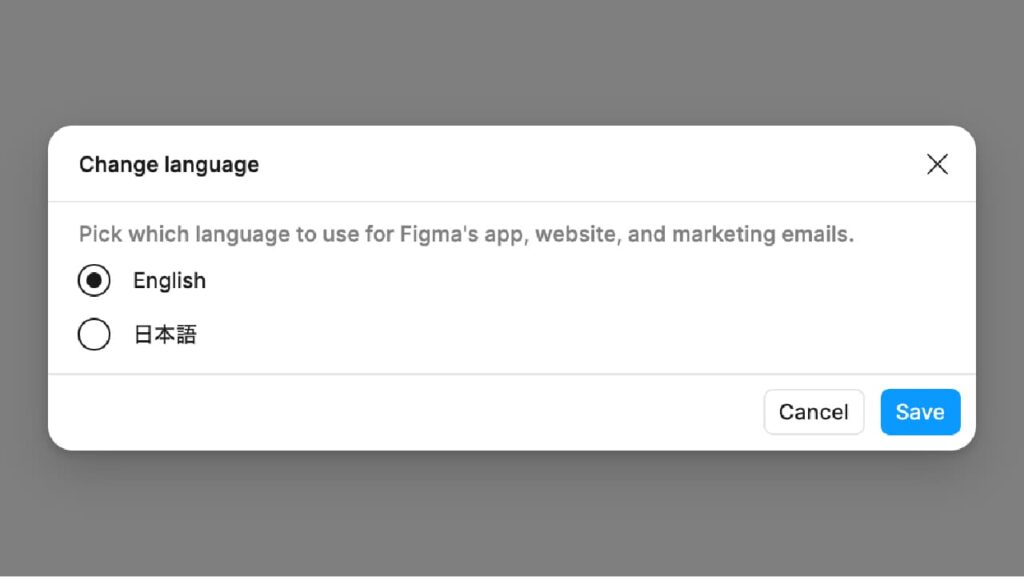
言語を変更したら、Figmaが自動で再起動しメニューやツール名が切り替わります。
初心者にオススメの活用スタイル
このように、必要に応じて柔軟に切り替えることで、学習効率とグローバル対応の両立が可能になります。
まとめ
Figmaの言語設定は、初心者の方にも簡単に切り替えられる機能です。英語が苦手な方は日本語でツールに慣れるところからスタートし、ゆくゆくは英語に切り替えて海外の最新情報やドキュメントを活用するのがおすすめです。グローバルに活躍するデザイナーを目指すなら、英語環境に慣れておくことは大きなアドバンテージになります。ぜひご自身の目標やスキルレベルに合わせてFigmaを使いこなし、キャリアの幅を広げていってください。

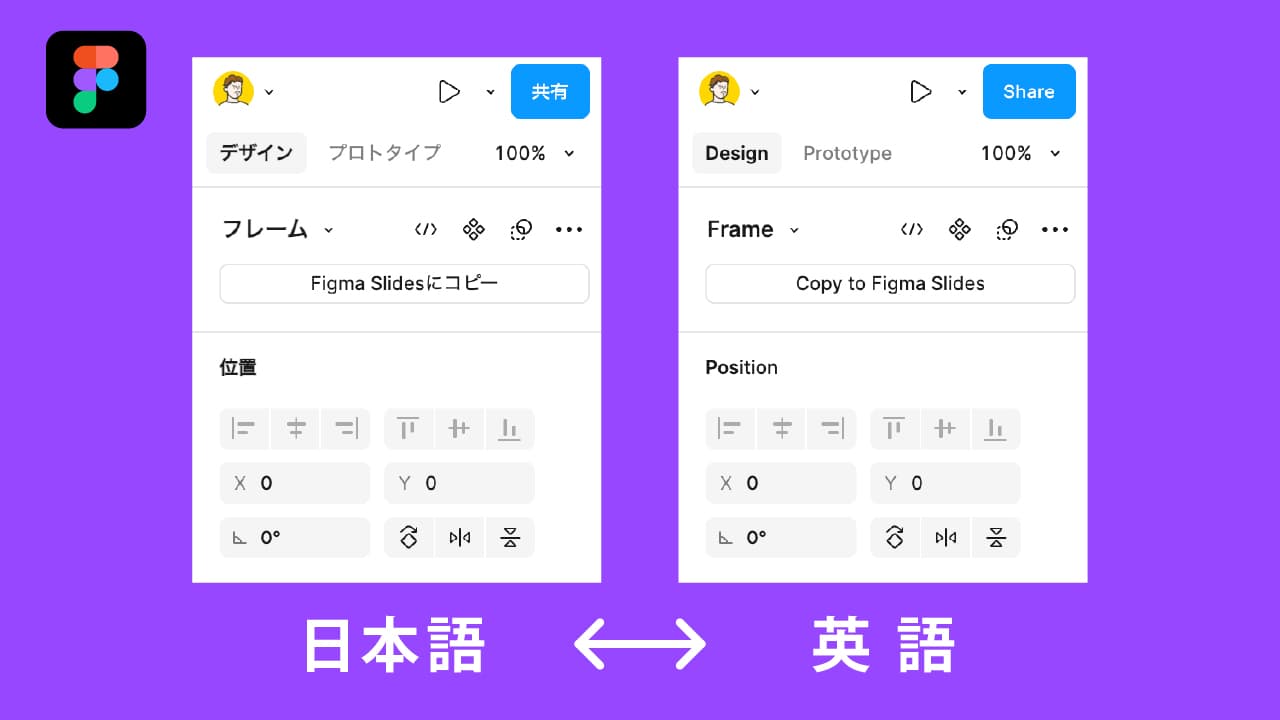


コメント